Utilisation d'un adaptateur de fichier d'agent
Un adaptateur de fichier d'agent vous permet de charger des fichiers très volumineux d'une source de données de fichier sur site vers Oracle Fusion Cloud Enterprise Performance Management. L'adaptateur constitue une extension de la méthode Mode rapide, qui ignore les étapes de préparation et de traitement de la base de données Cloud EPM, ce qui élimine tout obstacle aux performances, améliore ces dernières et accroît l'évolutivité du processus de chargement. L'adaptateur de fichier d'agent ne comprend pas de connexion ni de paramètres de requête. L'unique paramètre requis est le nom du fichier. Un fichier délimité comportant un enregistrement d'en-tête est requis pour le chargement.
Pour employer la méthode Mode rapide avec un adaptateur de fichier d'agent, procédez comme suit :
-
Créez l'adaptateur de fichier sur site.
-
Sur la page d'accueil de l'intégration des données, sélectionnez Actions, puis Applications.
-
Sur la page Applications, cliquez sur
 (icône Ajouter).
(icône Ajouter). -
Dans Catégorie, sélectionnez Source de données.
-
Dans Type, sélectionnez Fichier sur site.
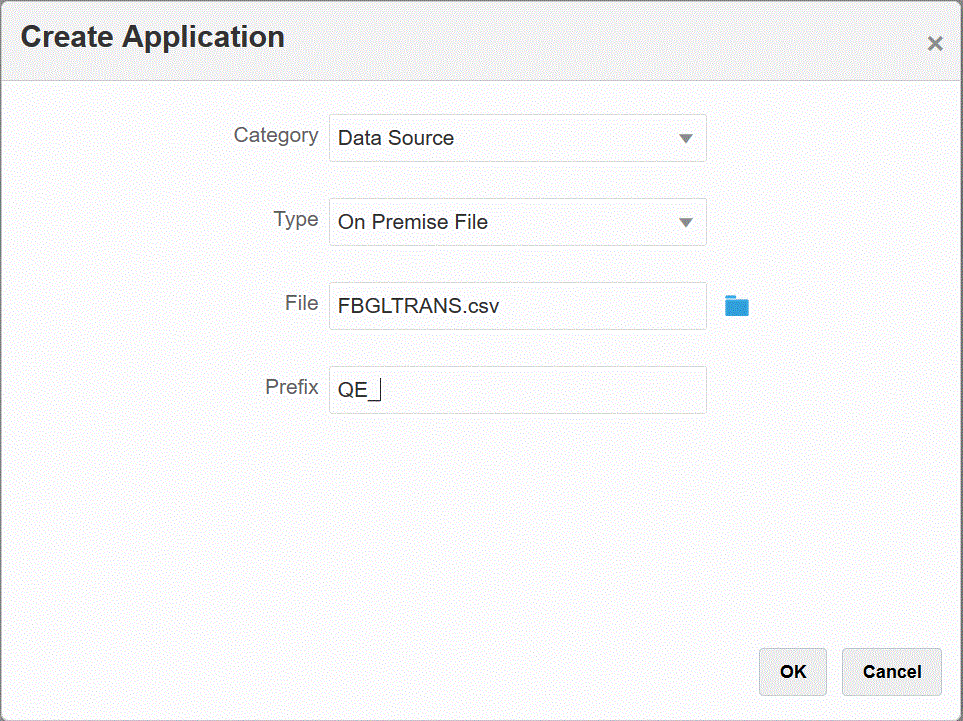
-
Dans Fichier, indiquez le fichier de données source à utiliser comme modèle.
Cliquez sur
 pour rechercher un fichier sur la page Navigateur de fichiers.
pour rechercher un fichier sur la page Navigateur de fichiers.Lorsque vous sélectionnez un fichier, tenez compte des éléments suivants :
-
Le fichier de données source doit être un fichier de données délimité.
-
les fichiers de données utilisés doivent contenir un en-tête d'une ligne décrivant les colonnes délimitées.
-
Vous pouvez charger des données numériques et non numériques.
-
-
Facultatif : dans Préfixe, spécifiez un préfixe pour que le nom de l'application soit unique.
Ce préfixe est concaténé avec le nom d'application afin de constituer un nom d'application unique. Par exemple, si vous voulez donner à une application le même nom que l'application existante, vous pouvez ajouter vos initiales comme préfixe. -
Cliquez sur OK.
-
-
Créez le job d'intégration entre la source de données sur site et Cloud EPM :
-
Sur la page d'accueil Intégration des données, cliquez sur
 (icône Ajouter).
(icône Ajouter). -
Sur la page Créer une intégration, entrez le nom et la description du job d'intégration dans les champs Nom et Description.
-
Dans Emplacement, entre le nom d'un nouvel emplacement, ou choisissez un emplacement existant pour indiquer où charger les données.
-
Activez le bouton d'activation/de désactivation Mode rapide.
Lorsque vous enregistrez un job d'intégration après l'avoir associé à la méthode Mode rapide, vous ne pouvez pas annuler l'association à la méthode Mode rapide. Vous pouvez toutefois supprimer le job d'intégration.
-
Cliquez sur
 (Sélectionner une source).
(Sélectionner une source). -
Sur la page Sélectionner une source, cliquez sur
 en regard de l'application source de données de fichier sur site.
en regard de l'application source de données de fichier sur site. -
Cliquez sur
 (Sélectionner une cible).
(Sélectionner une cible). -
Sur la page Sélectionner une cible, sélectionnez l'application Cloud EPM cible.
-
Cliquez sur Enregistrer et continuer.
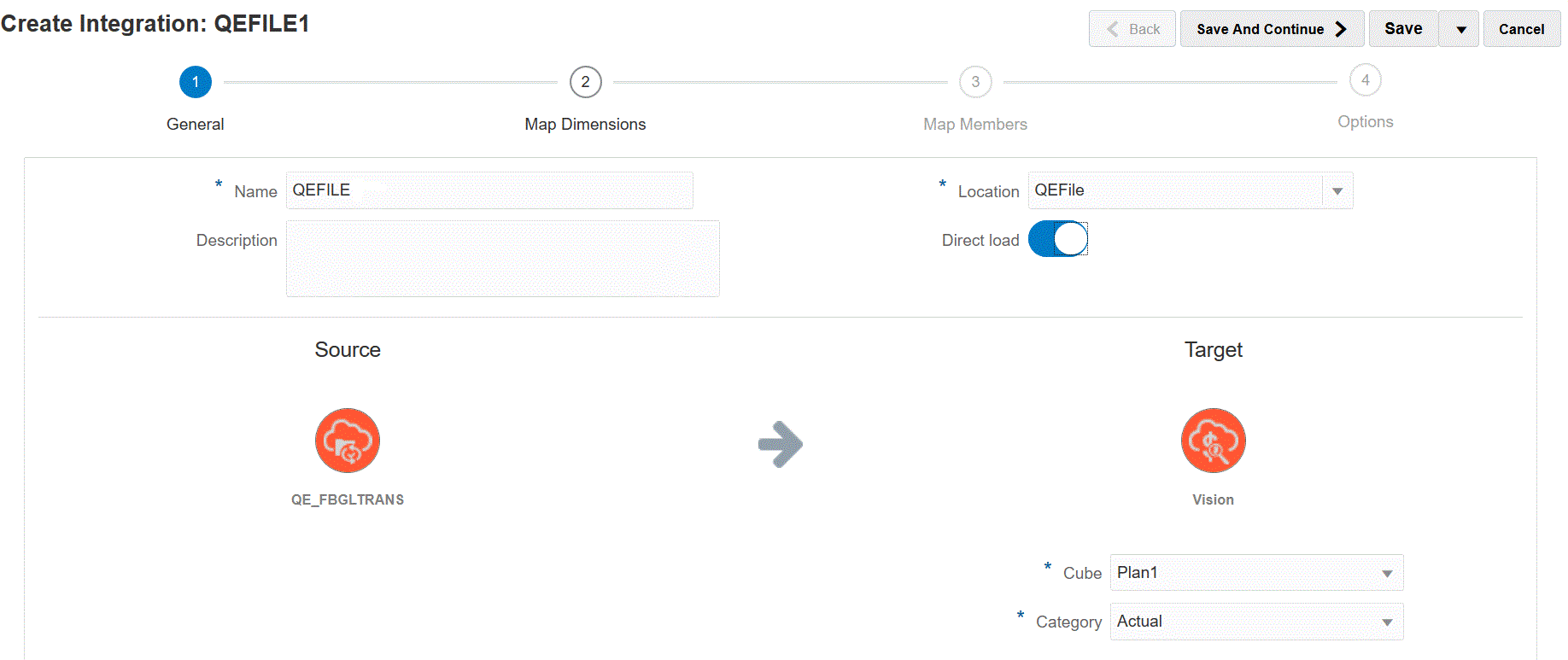
-
-
Mappez les dimensions entre la source de données de fichier sur site et l'application Cloud EPM :
-
Sur la page Mapping de dimensions, dans Type, sélectionnez le type de méthode de chargement des données.
Les options disponibles sont les suivantes :
-
Délimité - Données numériques : prend uniquement en charge les types de données numériques.
-
Délimité - Tout type de données : prend en charge les types de données suivants vers Planning
-
Nombres
-
Texte
-
Listes dynamiques
-
Données
-
-
-
Dans la grille des mappings, mappez les colonnes source dans l'application source de données sur site avec les dimensions dans l'application Cloud EPM en procédant comme suit :
-
Dans Sélectionner une dimension source, sélectionnez le nom de la dimension source à mapper avec la dimension Cloud EPM.
-
Facultatif : ajoutez une expression cible pour chaque dimension Cloud EPM.
Pour obtenir des informations sur l'utilisation des expressions cible, reportez-vous à la section Utilisation des expressions cible.
Note:
Vous ne pouvez pas employer un type d'expression cible SQL avec la méthode Mode rapide.
Les types d'expression source ne sont pas disponibles avec la méthode Mode rapide.
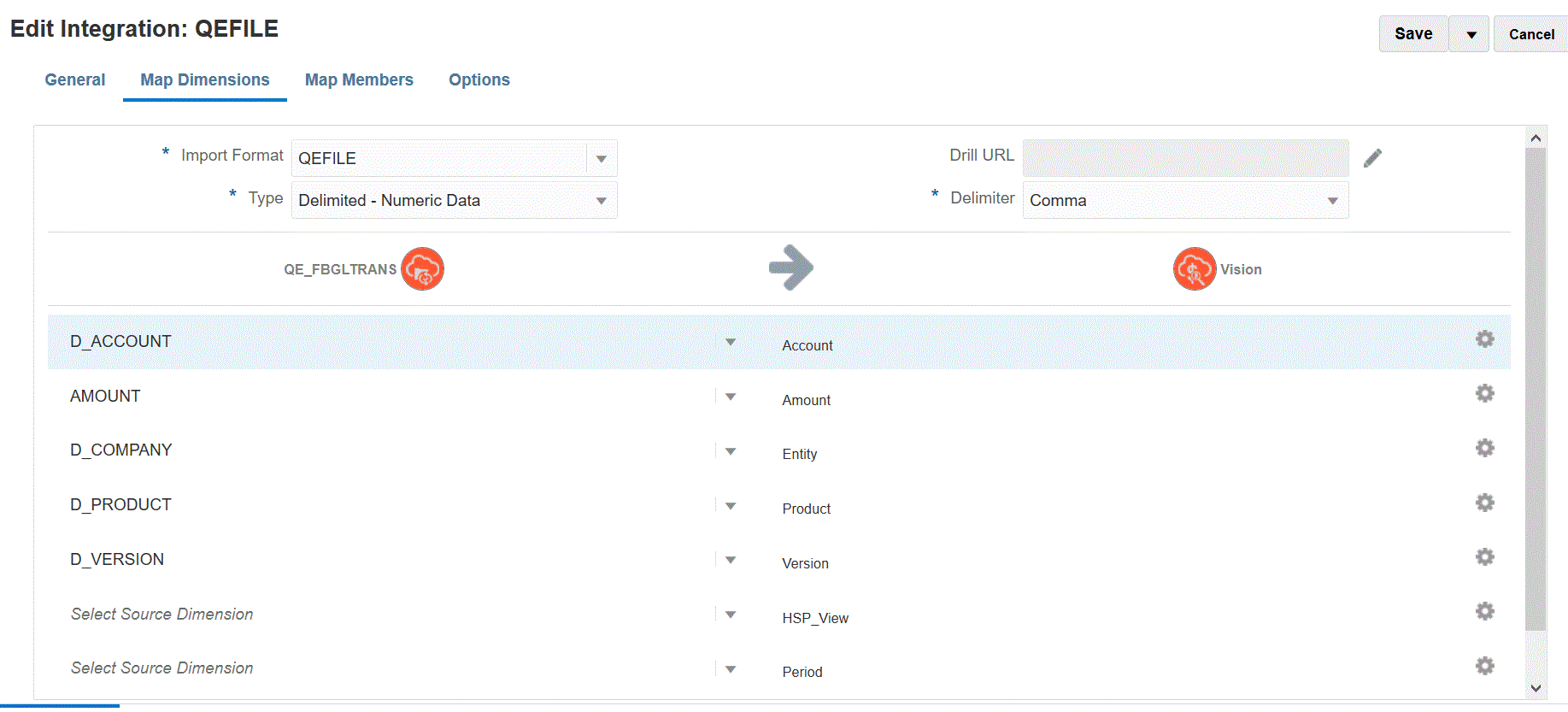
-
- Cliquez sur Enregistrer et continuer.
-
-
Exécutez l'intégration :
-
Sur la page d'accueil de l'intégration des données, sélectionnez le job d'intégration associé à la méthode Mode rapide, puis cliquez sur
 .
. -
Sur la page Exécuter l'intégration, dans la liste déroulante Mode, sélectionnez Remplacer comme mode d'export de l'intégration.
-
Dans la liste déroulante Période, sélectionnez la période unique du fichier source à partir de laquelle charger les données.
Si vous mappez une dimension de période et que vous indiquez une expression cible pour la période sur la page Mapper la dimension de l'intégration, la liste déroulante Période n'est pas disponible car la période est dérivée du mapping.
-
Cliquez sur Exécuter.
-